Microsoft PowerPoint merupakan salah satu aplikasi yang wajib dikuasai oleh generasi masa kini. Bagaimana tidak? Dengan memanfaatkan aplikasi Ms.PowerPoint, kita bisa membuat presentasi secara ringkas dan lebih menarik. Terlebih lagi, di aplikasi Ms.PowerPoint tersedia berbagai macam desain template yang bisa kita gunakan. Selain itu, kita juga bisa menambahkan animasi dalam presentasi tersebut.
Slide Master
Untuk membuat tampilan presentasi kita menjadi lebih profesional, kita bisa menambahkan logo pada setiap slidenya. Sebenarnya untuk bisa menampilkan logo pada setiap slide presentasi yang kita buat, ada cara sederhana yang wajib kita ketahui. Umumnya, untuk menambahkan logo pada slide presentasi; kita menggunakan cara manual yaitu dengan menambahkan satu persatu pada setiap slide. Namun, sebenarnya kita bisa menambahkan logo pada semua slide dalam satu perintah saja.
Untuk bisa menamambahkan logo pada semua slide presentasi di aplikasi Ms.PowerPoint; kita cukup memanfaatkan fitur yang bernama Slide Master. Logo yang ditambahkan dengan memanfaatkan fitur Slide Master tidak bisa diubah size maupun posisinya. Untuk bisa menambahkan logo menggunakan fitur Slide Master sangatlah mudah, kita bisa mengikuti beberapa langkah berikut ini.
Tutorial
1. Siapkan terlebih dahulu, logo yang ingin ditampilkan pada slide presentasi Microsoft PowerPoint.
2. Sekarang buka lembar kerja baru di aplikasi Ms. PowerPoint, atau pilih dan buka salah satu presentasi Ms. PowerPoint yang sudah tersimpan di gallery komputer.
3. Untuk bisa menambahkan logo pada semua slide presentasi Ms. PowerPoint, klik menu View dan kemudian pilih menu Slide Master.
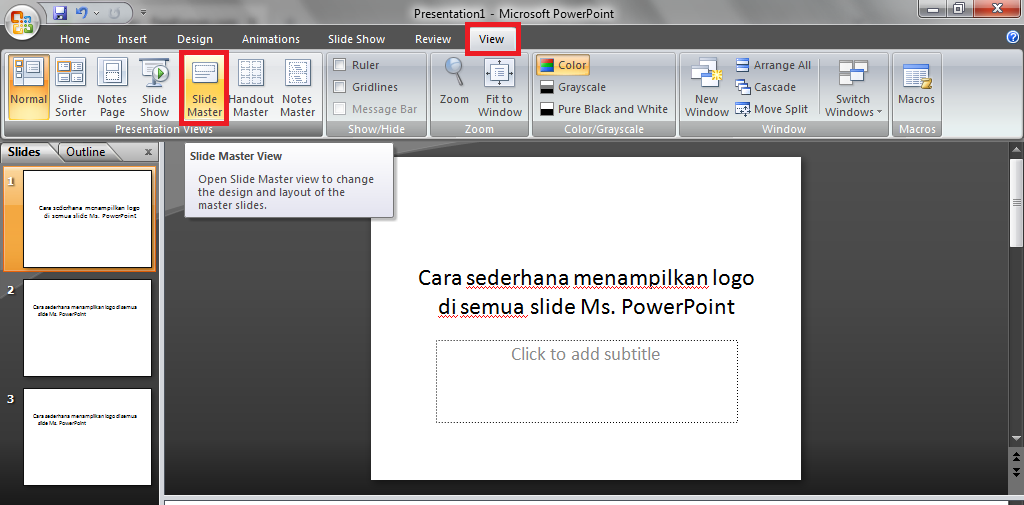
4. Kemudian, pilih dan klik slide yang paling atas. Kemudian, pilih menu Insert dan pilih menu Picture. Cari logo yang sudah disiapkan sebalumnya.
5. Kini, logo sudah berhasil ditambahkan ke dalam semua slide presentasi Ms. PowerPoint. Perkecil ukuran logo sesuai dengan kebutuhan dan atur posisi logo dalam slide.
6. Untuk bisa kembali mengedit presentasi Ms. PowerPoint, tutup menu Slide Master. Klik mouse diluar slide dan kemudian pilih menu Close Master View.
7. Selesai, kurang lebih berikut tampilan presentasi Ms. PowerPoint yang sudah ditambahkan logo pada setiap slide nya. Logo-Logo tersebut tidak bisa dipindahkan maupun dihapus. Jadi untuk memindahkan atau menghapus logo tersebut, kita perlu mengulangi beberapa langkah di atas.
Kesimpulan
Hanya dengan mengikuti beberapa langkah cara sederhana yang dijelaskan di atas, kini kita bisa dengan mudah menambahkan logo di semua slide presentasi Ms. Powerpoint. Ikuti beberapa langkah di atas, untuk menambahkan logo di presentasi Ms.PowerPoint lainnya.